5 cách sao lưu và phục hồi danh bạ || didongthongminh.vn

Trong quá trình sử dụng Facebook, hẳn là sẽ có đôi lần bạn thấy xuất hiện các status như “Điện thoại bị hư nên mất hết số, mọi người cho mình xin lại nhé!” hoặc “Đổi điện thoại nên mất hết danh bạ rồi, hic…” và rất nhiều nội dung tương tự.
Có rất nhiều lý do dẫn đến tình trạng trên, tuy nhiên, chủ yếu vẫn là việc người dùng chưa xem trọng vấn đề sao lưu dữ liệu hoặc không biết cách thực hiện. Do đó, hôm nay didongthongminh xin hướng dẫn khách hàng một số cách sao lưu và phục hồi danh bạ.
1- iOS
Đối với các thiết bị iOS (iPhone, iPad, iPod Touch), bạn có thể tận dụng dịch vụ đám mây iCloud để sao lưu mọi thứ. Đầu tiên, bạn hãy truy cập vào địa chỉ https://www.icloud.com/, bấm vào liên kết Create Apple ID để tạo tài khoản miễn phí.
Nếu đã có tài khoản, người dùng chỉ cần mở điện thoại, vào Settings (cài đặt) và chọn Sign in, sau đó đăng nhập bằng tài khoản tương ứng. Lưu ý, đối với phiên bản iOS 10.2 hoặc cũ hơn, bạn hãy vào Settings (cài đặt) > iCloud và thực hiện tương tự.
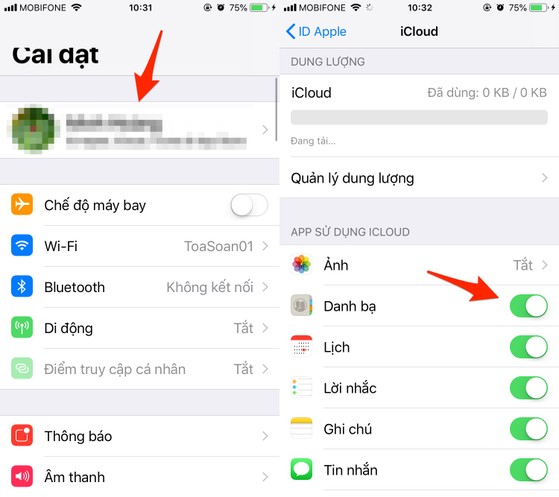
Để đồng bộ danh bạ với iCloud, bạn vào Settings (cài đặt) > tên người dùng > iCloud, bấm vào mục Contact (danh bạ) để nó chuyển sang màu xanh lá. Lúc này, toàn bộ danh bạ sẽ được sao lưu lên đám mây, nếu thiết bị bị hư hỏng, bạn vẫn có thể phục hồi danh bạ bình thường.
Khi muốn xem lại danh bạ đã đồng bộ, người dùng chỉ cần truy cập vào địa chỉ https://www.icloud.com/, đăng nhập bằng tài khoản Apple tương ứng, sau đó chọn Contacts (danh bạ).
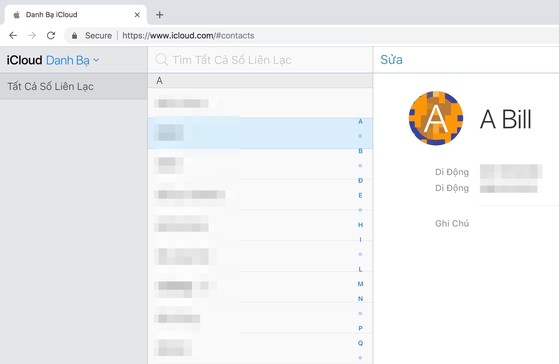
2- Android
Đối với các thiết bị Android, bạn có thể tận dụng tài khoản Google để sao lưu toàn bộ danh bạ vào Gmail. Đầu tiên, người dùng chỉ cần vào Setitngs (cài đặt) > Accounts (tài khoản) > Google, sau đó, kích hoạt tùy chọn sao lưu tại mục Contacts (danh bạ). Lưu ý, tên và vị trí các tùy chọn có thể khác biệt đôi chút tùy vào thiết bị bạn đang sử dụng.
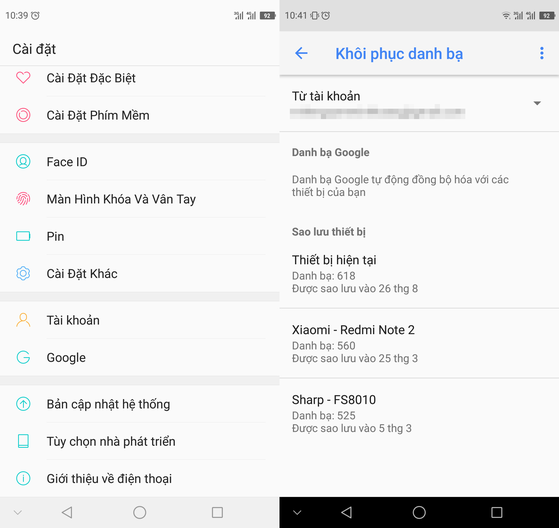
Để xem lại toàn bộ các số điện thoại đã sao lưu, bạn hãy mở trình duyệt và đăng nhập vào tài khoản Gmail. Sau đó, bấm vào biểu tượng menu ở góc trên bên phải và chọn Contacst (danh bạ).
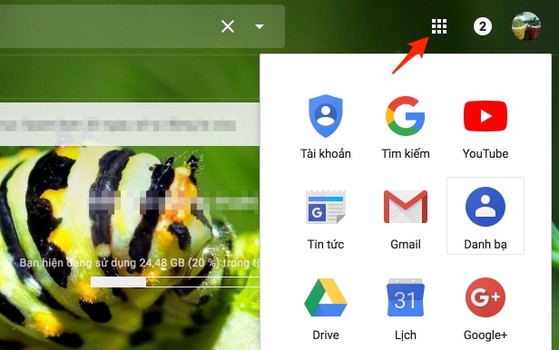
3- Google Drive
Đầu tiên, bạn hãy cài đặt ứng dụng Google Drive cho smartphone tại địa chỉ https://www.google.com/drive/download/ (tương thích Android, iOS). Khi hoàn tất, bạn hãy đăng nhập bằng tài khoản Google, bấm vào biểu tượng menu ở góc trên bên trái, chọn Settings (bánh xe răng cưa) > Backup (sao lưu). Hiện tại, Google Drive chỉ mới hỗ trợ sao lưu Contacts (danh bạ), Calendar (sự kiện và lịch), Photos (hình ảnh và video). Khi đã thiết lập xong, bạn chỉ cần nhấn Start backup (bắt đầu sao lưu) và chờ một lát để quá trình này hoàn tất.
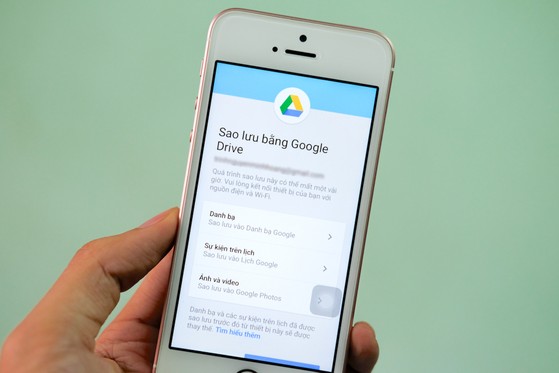
Khi muốn phục hồi, bạn chỉ cần cài đặt Google Drive lên chiếc smartphone mới và đăng nhập cùng một tài khoản. Sau đó vào Settings (cài đặt) > Accounts (tài khoản) > Google, chọn tài khoản, bấm vào biểu tượng menu ở góc trên bên phải rồi nhấn Sync now (đồng bộ hóa ngay bây giờ).
4- Super Backup
Nếu muốn sao lưu nhiều loại dữ liệu hơn, bạn có thể cài đặt ứng dụng Super Backup tại địa chỉ https://bit.ly/super-backup-1. Giao diện của ứng dụng khá đơn giản với các chức năng chính như sao lưu Apps (ứng dụng), SMS (tin nhắn), Contacts (liên hệ), Call Logs (bản ghi cuộc gọi), Calendars (lịch), Bookmarks (dấu trang)… Lưu ý trước khi sử dụng, người dùng nên thiết lập vị trí lưu trữ dữ liệu là thẻ nhớ bằng cách bấm vào biểu tượng ba chấm ở góc trên bên phải, chọn Settings (cài đặt) > Backup Path (đường dẫn sao lưu) > External Storage Card (thẻ lưu trữ gắn ngoài).
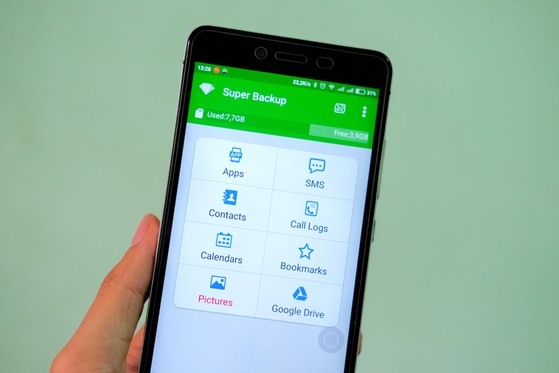
Trong mỗi mục sẽ có rất nhiều tùy chọn để bạn sử dụng như sao lưu toàn bộ nội dung tin nhắn trên điện thoại hoặc chỉ sao lưu những cuộc trò chuyện quan trọng. Tương tự, nếu muốn sao lưu danh bạ, bạn hãy chọn Backup Contacts with phone number (sao lưu có số điện thoại), đặt tên tập tin và nhấn OK để bắt đầu. Mặc định, ứng dụng sẽ lưu trữ dữ liệu trên thẻ nhớ, tuy nhiên khi sao lưu hoàn tất, Super Backup sẽ hỏi thêm người dùng có muốn chuyển tập tin này cho bạn bè hoặc đồng bộ lên Google Drive hay không, nếu có thì bạn chỉ cần cấp quyền và làm theo các bước hướng dẫn.
5- My Viettel
Ngoài những cách sao lưu kể trên, bạn có thể tận dụng phần mềm My Viettel để đồng bộ danh bạ với số điện thoại. Ứng dụng hiện tại đang được cung cấp miễn phí trên Google Play và App Store, khi cài đặt hoàn tất, bạn hãy mở dữ liệu di động và chọn Đăng nhập sử dụng 3G/4G.

Sau đó, bấm vào biểu tượng menu ở góc phải bên dưới và chọn Đồng bộ danh bạ > Chọn tất cả > Tải lên.
Nhìn chung, trên đây là một số cách đơn giản để sao lưu và phục hồi danh bạ, hạn chế tối đa tình trạng mất mát các số điện thoại quan trọng.
Nguồn tham khảo từ: kynguyenso
BẠN CÓ THẮC MẮC VỀ VẤN ĐỀ KỸ THUẬT, BẢO HÀNH, SỬA CHỮA? HÃY LIÊN HỆ FANPAGE ! CHÚNG TÔI Ở ĐÂY ĐỂ HỖ TRỢ BẠN ?
Chủ đề hot
Tin xem nhiều
- 1Mộc Mobile – Didongthongminh 15 Trần Đại Nghĩa: Ghé Qua Liền Tay, Nhận Ngay Phụ Kiện Miễn Phí!
- 2Mua Máy Tính Bảng iPad Nguyên Bản Giá Tốt Cho Học Sinh, Sinh Viên: Mộc Mobile - Didongthongminh 15 Trần Đại Nghĩa
- 3iPhone 12 Pro Max năm 2025: Có còn đáng mua? Đánh giá chi tiết
- 4Rước Lộc Vàng, Đón Tết An Khang khi mua iPhone Cũ tại Di Động Thông Minh
- 5Hé lộ thông tin Realme Neo 7 cấu hình ngon và pin trâu nhất tầm giá
 iPad Cũ
iPad Cũ






Bình luận (0)
Viết bình luận của bạn
Địa chỉ email của bạn sẽ được bảo mật. Các trường bắt buộc được đánh dấu *